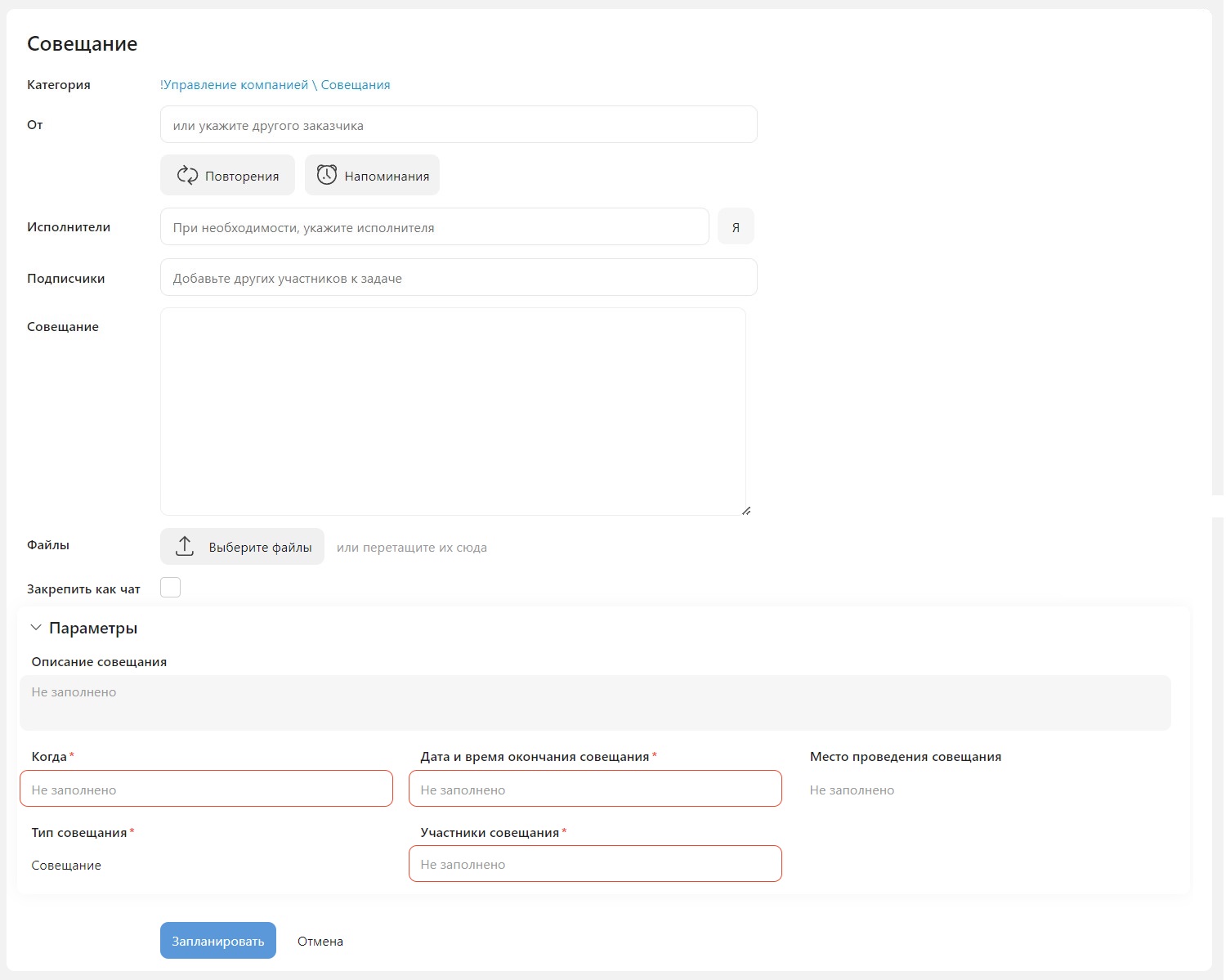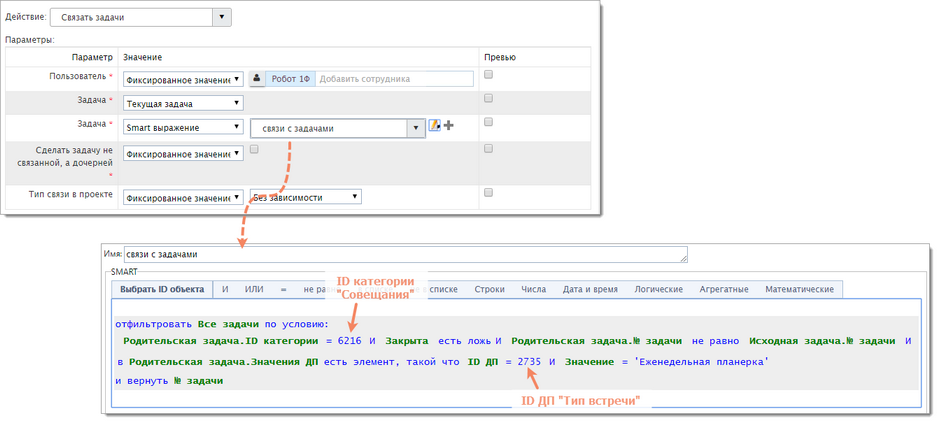В "Первой Форме" реализован функционал планирования и проведения совещаний, а также постановки и контроля поручений по итогам совещаний. Для этого используется категория с включенным и настроенным механизмом "Совещания".

Редактирование настроек категории. Вкладка "Протоколы совещаний"
Нажмите кнопку Добавить, чтобы отобразились настройки.
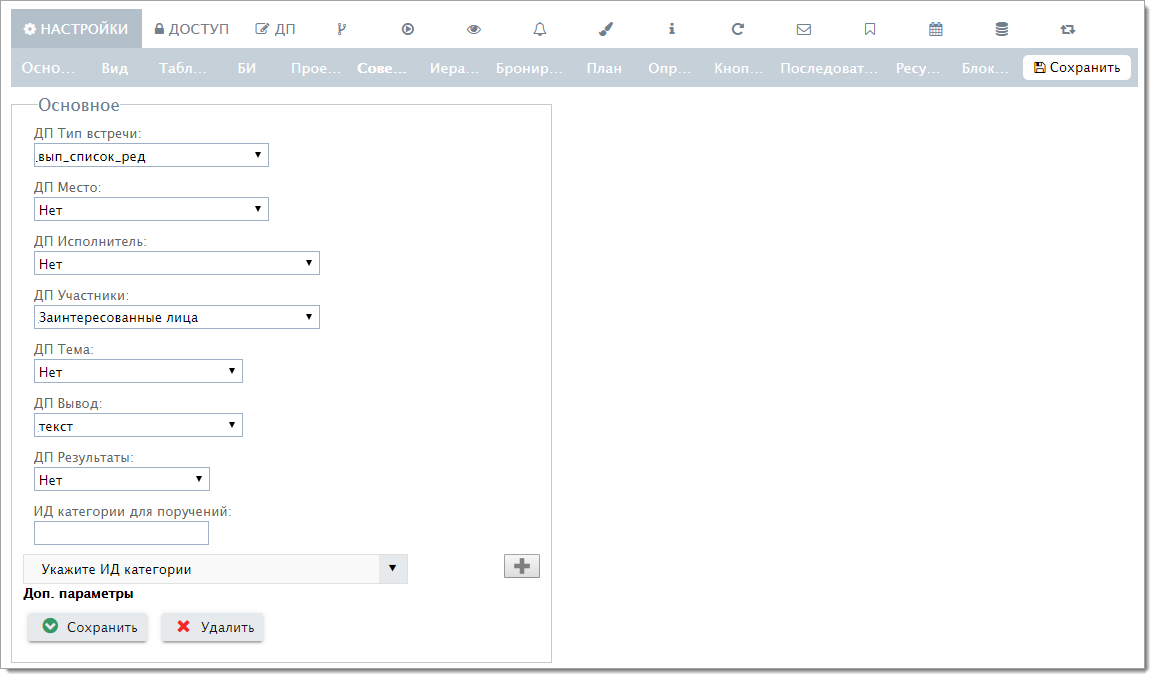
Редактирование настроек категории. Вкладка "Протоколы совещаний". Редактирование параметров
Заполните и сохраните настройки. Все ДП, необходимые для настроек, необходимо создавать вручную. Если ДП не указан, он не будет отображаться в карточке задачи.
Печатную форму протокола совещания, смарт-автоматизации и маршрут также необходимо настраивать вручную.
Параметр |
Описание |
|---|---|
ДП Тип Встречи |
ДП с типом "Выпадающий список" |
ДП Место |
ДП с типом "Выпадающий список" |
ДП Исполнитель |
ДП с типом "Выбор пользователей" |
ДП Участники |
ДП с типом "Выбор пользователей" |
ДП Тема |
ДП с типом "Текст" или "Большой текст с форматированием" (можно не указывать) |
ДП Вывод |
ДП с типом "Текст" или "Большой текст с форматированием" (можно не указывать) |
ДП Результаты |
ДП с типом "Текст" или "Большой текст с форматированием" (можно не указывать) |
ИД категории для поручений |
ID категории, в которой будут формироваться поручения по итогам совещания (можно не указывать). Если в этой категории есть ДП, их можно последовательно выбирать в выпадающем списке и добавлять, нажимая на кнопку |
Для сохранения внесенных значений нажмите кнопку Сохранить.
|
|---|
Для отказа от использования механизма совещаний нажмите кнопку Удалить.
|
|---|
Описание бизнес-процесса
1. Для каждого совещания, которое проводится в организации, создается новая задача в категории "Совещания". В этой задаче указываются:
•Дата и время проведения совещания,
•Место проведения (необязательно),
•Тип совещания (планерка, собрание, совещание, рабочая группа и т.п.),
•Общая тема совещания (указывается в поле "Текст"),
•Стенографист — сотрудник, отвечающий за ведение протокола,
•Участники совещания.
Создание нового совещания
2. В ходе совещания стенографист фиксирует все обсуждаемые вопросы и принятые решения в поле "Выводы":
Проведение совещания. Заполнение обсуждаемых вопросов и принятых решений
3. По окончании совещания стенографист анализирует принятые решения и на их основе создает поручения с указанием сроков и исполнителей. Эти поручения создаются как подзадачи для текущей задачи с протоколом совещания и отображаются в блоке "Поручения".

Проведение совещания. Постановка поручений
Сотрудники, указанные в поле "Исполнитель", становятся исполнителями поручения, а сотрудник, указанный в поле "Контроль" — заказчиком поручения. Для каждого поручения отображается его текущий статус, что позволяет легко контролировать ход их выполнения.
Для завершенных поручений в поле "Результат" в таблице поручений отображается информация из поля "Работа по задаче", которое заполняется исполнителем в самом поручении и в которое заносятся основные результаты проделанной работы.
4. После того, как вся информация по совещанию внесена в задачу и все поручения созданы, стенографист публикует протокол (кнопка Опубликовать). Участники совещания автоматически назначаются подписчиками задачи, чтобы они могли, при необходимости, проверить принятые решения и следить за выполнением поручений.
5. В завершение работы с протоколом совещания стенографист формирует текстовый документ с "бумажной" версией протокола (кнопка Связать задачи и сформировать протокол). Протокол совещания создается по заранее подготовленному шаблону и вкладывается в задачу.
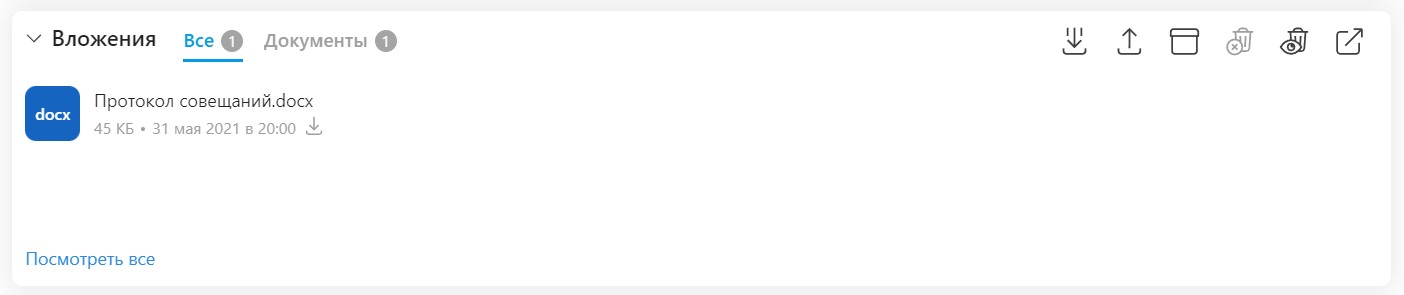
Протокол вкладывается в карточку совещания
6. Для удобства контроля поручений в системе поддерживается их сквозной контроль: в момент формирования бумажной версии протокола в задаче создаются связи (ссылки) на все невыполненные поручения из предыдущей задачи в той же категории.
В разделе "Поручения" в протоколе перечисляются не только поручения, поставленные на этом совещании, но также и невыполненные поручения из предыдущих совещаний.
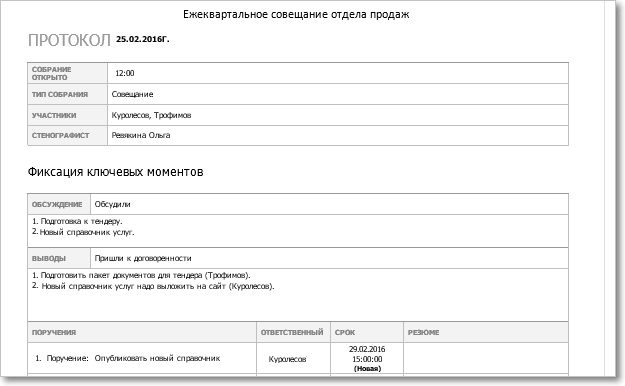
Протокол совещания
7. Когда все поручения, поставленные на совещании, будут завершены, задачу можно перевести в статус "В архиве".
Общие рекомендации по настройке
1. Если поручения будут ставиться только в определенную категорию, ее лучше указать в настройках. Если же поручения могут ставиться в разные категории, то этот параметр указывать не надо. В этом случае каждый раз при создании поручения система будет запрашивать категорию для постановки.
2. Для выполненных поручений в таблицу поручений в поле "Результат" заносится информация из поля "Работа по задаче". (см. п. 4 в Описании процесса). Однако это поле может присутствовать не во всех категориях, в которые ставятся поручения. Если же в поручении такого поля нет, то в протоколе не будут зафиксированы результаты его выполнения.
Чтобы решить эту проблему, вы можете создать несколько однотипных категорий в различных разделах (например, если для каждого функционального подразделения в организации выделен свой раздел). Такие категории могут называться, например, "Общие задачи". Во всех этих категориях нужно создать ДП "Работа по задаче". При постановке поручения сотруднику определенного подразделения стенографист будет создавать задачу в соответствующей категории. Таким образом будет удобно поддерживать полный контроль за исполнением поручений и их результатами.
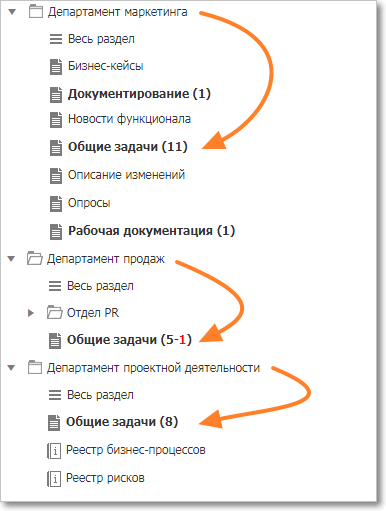
Использование отдельных категорий для постановки поручений в подразделения
3. Вы можете создать корпоративный портал в "Первой Форме", на котором будут публиковаться протоколы совещаний. Для этого категорию с совещаниями надо пометить как объявление в Общих настройках категории и разместить ее в разделе, настроенном как портал (см. 2 способ). Вы можете настроить такой портал для организации в целом и публиковать на нем общекорпоративные протоколы, а также можете создать аналогичные порталы для отдельных подразделений с возможностью публикации их внутренних протоколов.
4. Для удобства участников совещания вы можете настроить дополнительную автоматизацию – создание календарных событий (подзадач в системную категорию "Календарь") или рассылку напоминаний перед совещанием.
Настройки и автоматизации
1. Создайте и настройте категорию для совещаний.
2. В основных настройках категории:
•Включите опцию Для завершения требуется завершить подзадачи (необходимо для выполнения п.7 в Описании бизнес-процесса);
•Включите опцию Разрешено устанавливать дату начала работы при постановке – так вы сможете задавать время начала совещания сразу при создании задачи;
•Установите параметр Режим установки срока в значение обязателен, включите флажок Разрешено устанавливать срок при постановке – так вы сможете задавать время окончания совещания сразу при создании задачи.
2. Измените типовой маршрут категории: вместо статуса "Выполняется" используйте "Опубликовано".
3. На переходе Новая -> Опубликовано настройте проверку заполнения параметра Тип встречи, он нужен для корректной отработки смарт-действия "Связать задачи" в п. 5 – к совещанию будут привязаны незавершенные поручения с прошлых совещаний только этого типа (например, на следующем Проектном комитете будут проверяться только поручения, поставленные предыдущими Проектными комитетами). Если в вашей организации совещания не разделяются по типам или не поддерживается сквозной контроль выполнения поручений с прошлых совещаний, то эта настройка не нужна.
4. Создайте печатную форму Протокола совещания (пример).
5. Создайте настраиваемую кнопку Связать задачи и сформировать протокол. Кнопка должна быть доступна только в статусе Опубликовано, пользователям с правом Исполнять. По нажатию на кнопку выполняется смарт-пакет с двумя действиями:
•Связать задачи (это действие нужно только в том случае, если в вашей организации поддерживается сквозной контроль выполнения поручений с прошлых совещаний)
Отбор поручений (подзадач), которые были поставлены на прошлом совещании того же типа и не завершены на момент проведения текущего совещания
•Сгенерировать файл по шаблону
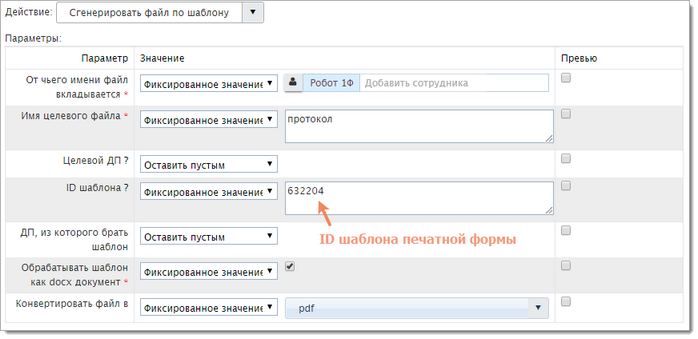
Формирование протокола совещания в формате PDF и вложение файла в задачу
Полезные ссылки
 . Эти ДП будут отображаться в таблице поручений, и их можно будет заполнить непосредственно из задачи с протоколом совещания
. Эти ДП будут отображаться в таблице поручений, и их можно будет заполнить непосредственно из задачи с протоколом совещания